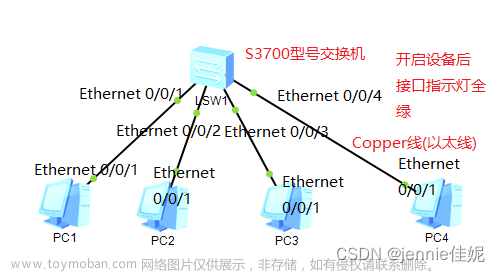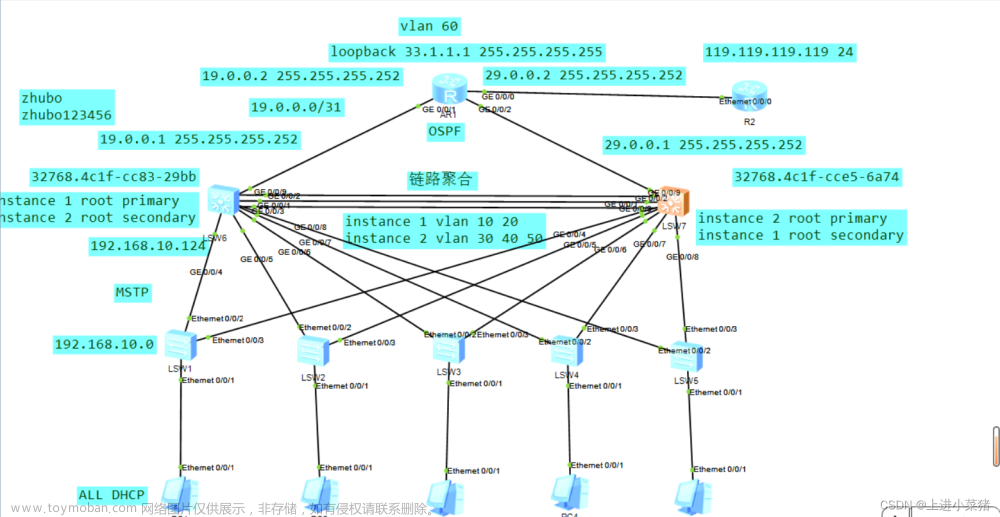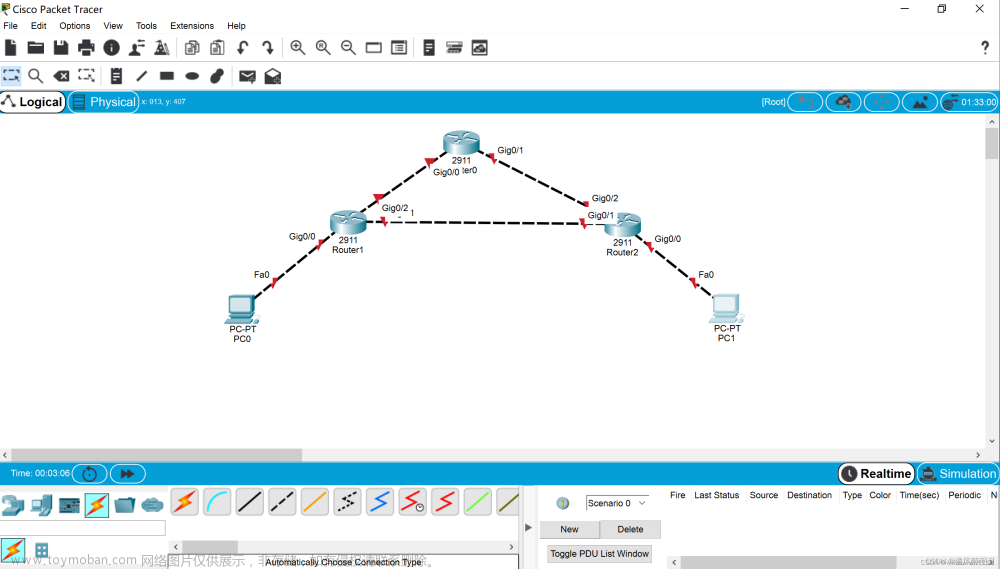1.实验目的:
- 掌握华为路由器和交换机的基本配置方法
- 理解静态路由的原理和作用
- 学习使用vlan和trunk技术划分和连接不同网段
- 能够通过ping命令测试网络连通性和故障排除
2.实验内容:
- 使用ARI200路由器和S5735交换机搭建如下图所示的网络拓扑
- 在路由器上配置两个接口的IP地址,分别为192.168.1.1/24和1.1.1.1/24
- 在SW1上创建两个vlan,分别为vlan100和vlan200,并将端口gi0/0/1划入vlan100,端口gi0/0/23划入vlan200
- 在SW2上将端口gi0/0/1划入vlan200,并将端口gi0/0/23设置为trunk模式
- 在SW1上将端口gi0/0/10设置为trunk模式,并连接到路由器的接口gi0/0/0
- 在SW2上将端口gi0/0/23连接到路由器的接口gi0/0/1
- 在SW1上配置一条到1.1.1.1网段的静态路由,指向下一跳为192.168.1.1
- 在PC上配置IP地址为192.168.100.2/24,网关为192.168.100.1,并测试能否ping通192.168.1.2和1.1.1.1
⊠ \boxtimes ⊠ 基础性实验 □ \square □ 综合性实验 □ \square □ 设计性实验
S5735交换机,账户名:admin,默认密码:Admin@huawei.com
实验设备的连线结构如下:

实验过程
第一个交换机
-
对第一个交换机重启,并进入BootROM菜单,选择“Clear the console user password”,然后重启
-

-


-
输入命令
vlan batch 100 200创建两个vlan

- 输入命令
interface gigabitethernet 0/0/1进入端口gi0/0/1的配置模式 - 输入命令
port link-type access将端口模式设置为接入模式 - 输入命令
port default vlan 100将端口划入vlan100

- 输入命令
ip address 192.168.100.1 24配置端口的IP地址

- 配置trunk


- 查看vlan结果

第二个交换机
- 对第二个交换机重启,并进入BootROM菜单,选择“Clear the console user password”,然后重启
- 在交换机登录界面输入用户名admin和默认密码Admin@huawei.com,并进入系统视图模式
- 输入命令
interface gigabitethernet 0/0/1进入端口gi0/0/1的配置模式 - 输入命令
port link-type access将端口模式设置为接入模式 - 输入命令
port default vlan 200将端口划入vlan200 - 输入命令
quit返回上一级 - 输入命令
interface gigabitethernet 0/0/23进入端口gi0/0/23的配置模式 - 输入命令
port link-type trunk将端口模式设置为trunk模式 - 输入命令
port trunk allow-pass vlan all允许通过所有vlan的数据 - 输入命令
quit返回上一级 - 输入命令
save保存配置并退出
路由器
- 对路由器重启,并进入BootROM菜单,选择“Clear the console user password”,然后重启



- 回到SW1加一条到1.1.1.1的静态路由,路由表如下

- 在本机上配置好ip和网关,ping1.1.1.1和192.168.1.2
 文章来源:https://www.toymoban.com/news/detail-763115.html
文章来源:https://www.toymoban.com/news/detail-763115.html
实验结果
- 根据实验步骤,成功搭建了如图所示的网络拓扑,并完成了相应的配置
- 在PC上可以ping通所有的设备,表明静态路由配置正确,vlan和trunk 技术生效,网络连通性良好
- 以下是ping命令的截图:
 文章来源地址https://www.toymoban.com/news/detail-763115.html
文章来源地址https://www.toymoban.com/news/detail-763115.html
实验反思
- 通过这次实验,我学习了华为路由器和交换机的基本配置方法,理解了静态路由的原理和作用,学习了使用vlan和trunk技术划分和连接不同网段,能够通过ping命令测试网络连通性和故障排除。
- 我觉得这次实验很有意义,让我对网络工程有了更深的认识和兴趣,也锻炼了我的动手能力和逻辑思维能力。
- 我还发现了自己的不足之处,比如在配置路由器和交换机时,有时会忘记保存配置或退出配置模式,导致出现一些错误。我需要在以后的实验中更加注意细节,提高自己的操作水平。
到了这里,关于实验:华为静态路由配置的文章就介绍完了。如果您还想了解更多内容,请在右上角搜索TOY模板网以前的文章或继续浏览下面的相关文章,希望大家以后多多支持TOY模板网!